发布时间:2022-05-13 09:47:53 来源:转转大师 作者:转转师妹 阅读量:1680
跳过文章,直接PDF转WORD在线转换免费>>
通常来说,我们转换的PDF文件是标准的A4格式,但一些PDF文件页面相对较大,超过了A4标准,这不仅会影响阅读,而且软件在转换文件时会提示页面太大无法正常转换。那么,怎样把页面扫描版的PDF转换为可编辑的Word呢?
换句话说,它实际上缩放到100%的视图中,但文档布局太大,只能显示部分内容。怎样把页面扫描过大的PDF转换为可编辑的Word转换基本需要三个步骤:首先缩小PDF页面的实际尺寸。详细操作步骤如下:
PDF缩小方法一:
在线下载并安装Adobe软件,然后安装到计算机上。安装后,单击左上角的文件选项,打开下拉框找到打印;
点击属性选择打印机,如下图所示,选择缩小过大的页面,点击打印选项;
确认保存位置和文件名称后,点击保存;将文件缩小到标准A4页面大小。
PDF缩小方法二:
借助PDF编辑工具,调整PDF文档页面的大小和顺序,
点击文档-缩放页面,勾选标准项,点击右下拉列表,选择合适的纸张尺寸。
然后设置页面范围,最后点击确定按钮完成页面大小的设置操作。
在完成页面大小调整操作后,您可以在对开预览视图中通过对比来了解PDF页面大小调整的详细效果。
调整页面后,PDF文件可通过在线PDF转换到Word网站,详细操作步骤如下:
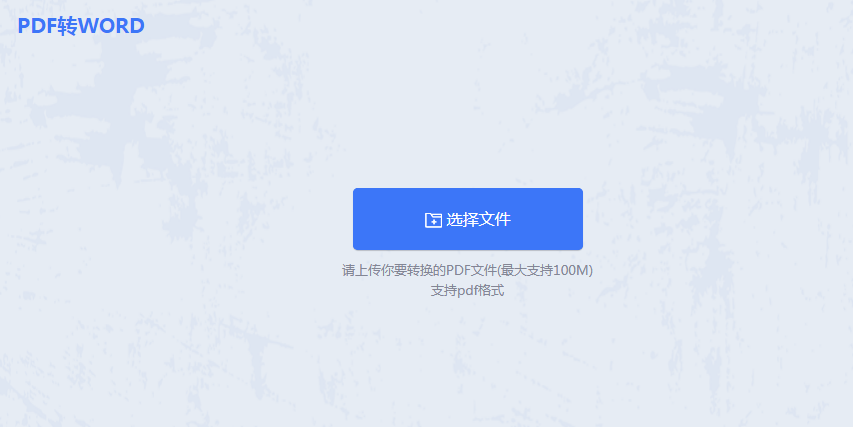
1.进入网页后,点击转换界面,点击网页顶部菜单栏中的PDF转换;
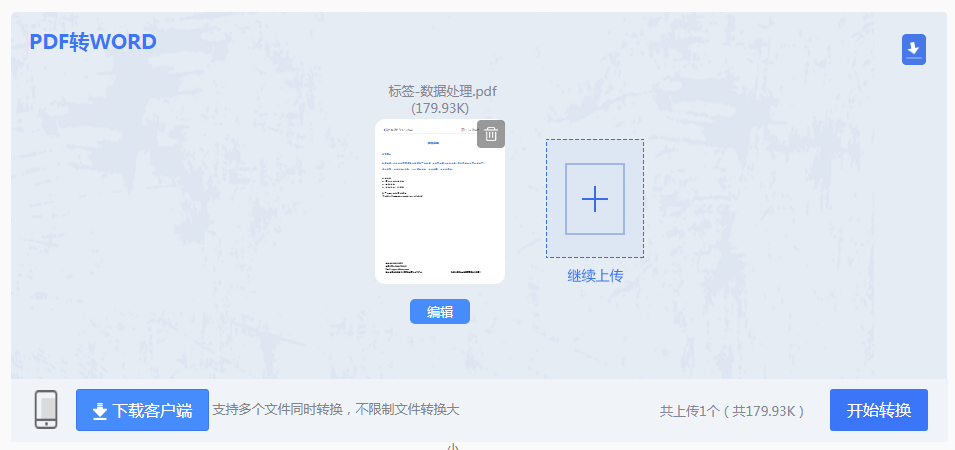
2.选择pdf转word功能,弹出相应的转换界面,将所需的转换文件直接拖入转换框;
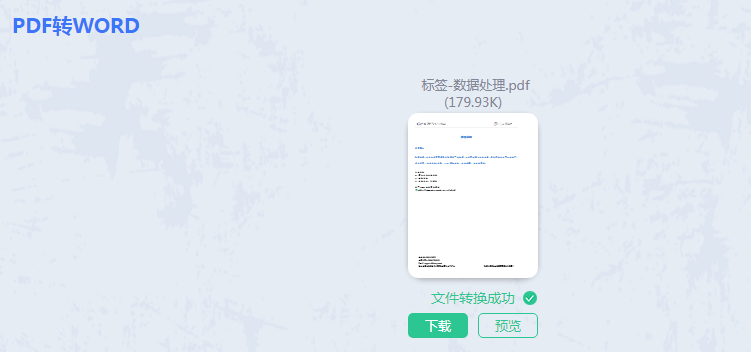
【怎么将页面过大的扫描版PDF转Word?】相关推荐文章: 返回转转大师首页>>